Heim >Software-Tutorial >Bürosoftware >Eine einfache Möglichkeit, einem Word-Dokument einen automatischen Taschenrechner hinzuzufügen
Eine einfache Möglichkeit, einem Word-Dokument einen automatischen Taschenrechner hinzuzufügen
- WBOYWBOYWBOYWBOYWBOYWBOYWBOYWBOYWBOYWBOYWBOYWBOYWBnach vorne
- 2024-04-26 09:58:061265Durchsuche
Haben Sie Schwierigkeiten, Berechnungen in Word-Dokumenten einfach durchzuführen? Der PHP-Editor Apple hat eine hervorragende Lösung gebracht! In diesem Artikel beschreiben wir eine praktische Möglichkeit, Ihrem Word-Dokument in nur wenigen einfachen Schritten einen automatischen Taschenrechner hinzuzufügen. Kommen Sie und erfahren Sie, wie Sie Ihre Computerprobleme lösen und Ihre Dokumente effizienter und intelligenter gestalten können!
1. Klicken Sie nach dem Öffnen von Word auf die Registerkarte „Start“ und wählen Sie im Popup-Menü den Menüpunkt „Optionen“.
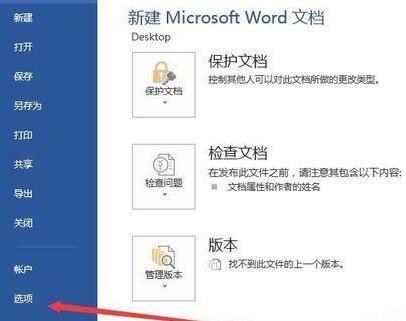
2. Klicken Sie im geöffneten Fenster mit den Wortoptionen links auf die Seitenleiste [Menüband anpassen].
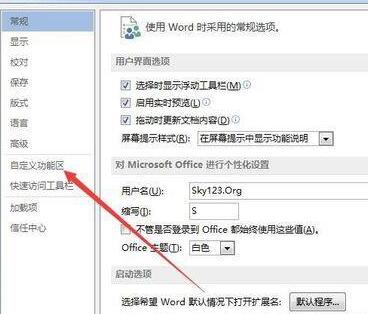
3. Wählen Sie zu diesem Zeitpunkt im Dropdown-Menü [Befehl nicht im Menüband] auf der rechten Seite aus.
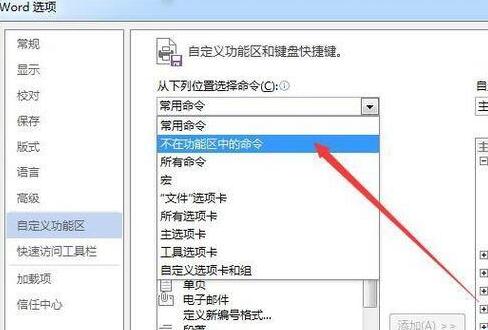
4. Klicken Sie unten im rechten Fenster auf die Schaltfläche [Neuer Tab].
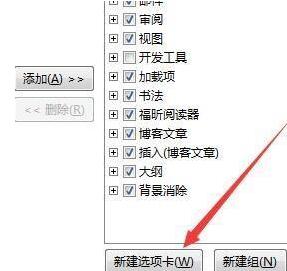
5. Klicken Sie mit der rechten Maustaste auf die neue Registerkarte und wählen Sie im Popup-Menü den Menüpunkt [Umbenennen].
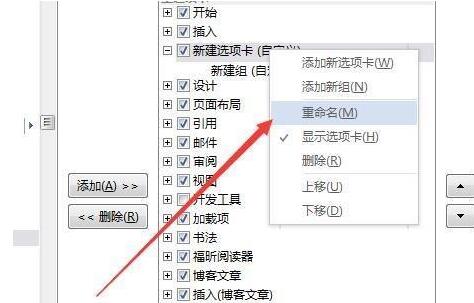
6. Benennen Sie die neue Registerkarte im Popup-Fenster um, zum Beispiel: Rechner.
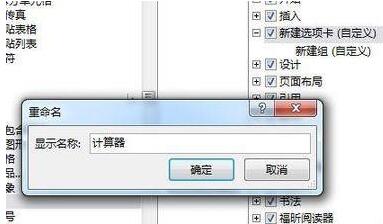
7. Suchen Sie den Menüpunkt [Berechnung] auf der linken Seite und klicken Sie dann auf die Schaltfläche [Hinzufügen], um ihn der soeben erstellten Registerkarte [Rechner] hinzuzufügen.
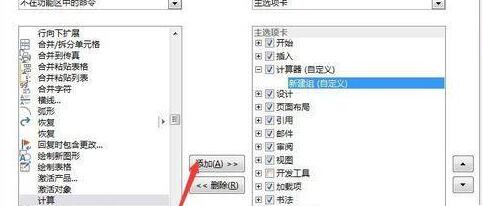
8. Wenn Sie eine Gleichung eingeben, die in Zukunft in Word berechnet werden soll, wählen Sie die gerade eingegebene Gleichung aus, klicken Sie dann auf die Registerkarte [Rechner], klicken Sie auf die Schaltfläche [Werkzeugberechnung] in der Symbolleiste und klicken Sie auf die Schaltfläche [Rechner]. Das Ergebnis wird in der Zwischenablage gespeichert, wir fügen es einfach direkt an der Stelle des Ergebnisses ein.
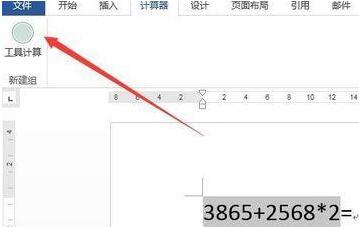
Das obige ist der detaillierte Inhalt vonEine einfache Möglichkeit, einem Word-Dokument einen automatischen Taschenrechner hinzuzufügen. Für weitere Informationen folgen Sie bitte anderen verwandten Artikeln auf der PHP chinesischen Website!
In Verbindung stehende Artikel
Mehr sehen- Ausführliche Erklärung zum Öffnen und Lesen von CSV-Dateien
- Schritte und Vorsichtsmaßnahmen zum Öffnen und Verarbeiten von Dateien im CSV-Format
- Methoden und Tipps zum Öffnen von CSV-Dateien: Geeignet für eine Vielzahl von Software
- Eine Kurzanleitung zur CSV-Dateibearbeitung
- Erfahren Sie, wie Sie CSV-Dateien richtig öffnen und verwenden

